如何给Win10电脑设置唤醒睡眠需要输入密码
今天给大家介绍一下如何给Win10电脑设置唤醒睡眠需要输入密码的具体操作步骤。
1. 打开电脑,点击右下角的“操作中心”图标。
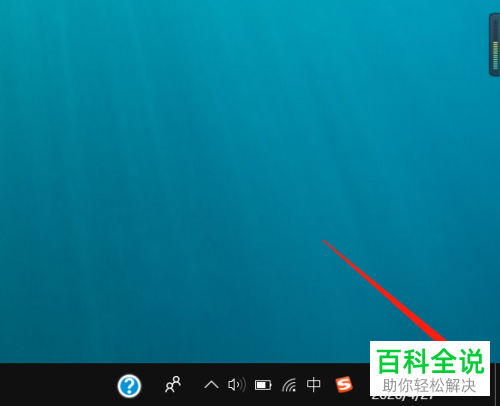
2. 在打开的页面,找到“所有设置”选项,点击。
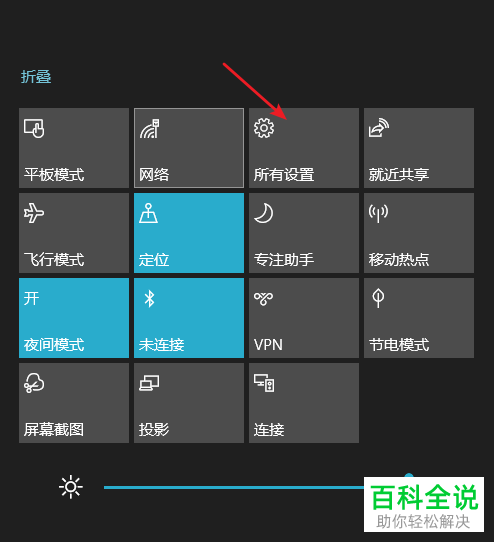
3. 在打开的设置页面,找到”账户“选项,打开。
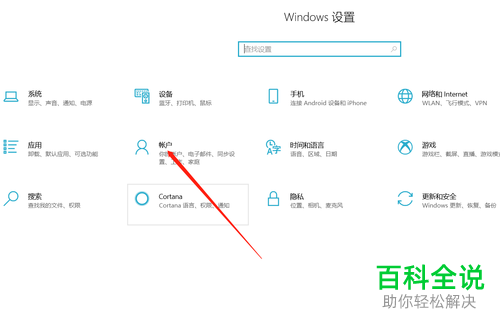
4. 在打开的”账户“设置页面,左侧,找到”登录选项“,点击。

5. 在右侧打开的“登录选项页面,找到下方的需要登录,点击下拉符号,选择“从睡眠中唤醒电脑时“即可需要输入登录密码。
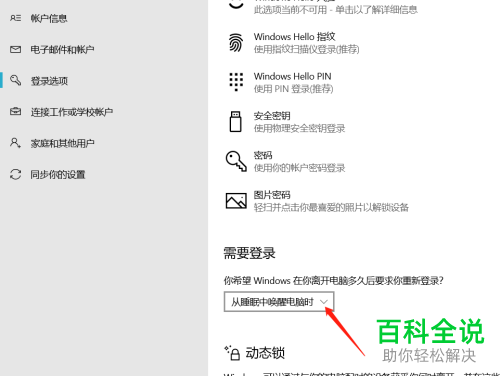
6. 选择从不,则取消登录密码。
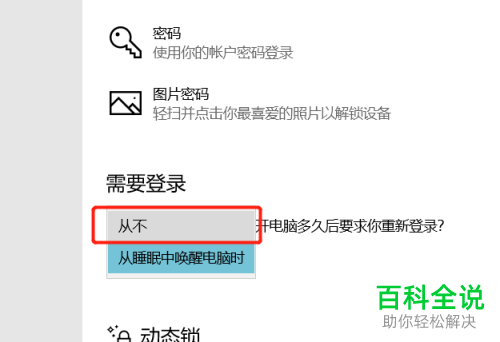
以上就是如何给Win10电脑设置唤醒睡眠需要输入密码的具体操作步骤。
赞 (0)

